Alterações após atualizar o software para Android 11
Além da atualização do software para Android 11, algumas alterações também são efetuadas às funções existentes. As seguintes são algumas das alterações principais após atualizar o seu dispositivo para Android 11.
Este Guia de ajuda não descreve todas as funcionalidades e funções do Android 11. Algumas funcionalidades, funções, definições e elementos de design do ecrã podem diferir do conteúdo deste Guia de ajuda após atualizar o dispositivo para Android 11.
Gravação do ecrã do dispositivo
- Arraste a barra de estado para baixo duas vezes e toque em
 (Ícone Gravar ecrã) no painel de Definições rápidas.
(Ícone Gravar ecrã) no painel de Definições rápidas.
Se não conseguir encontrar
 (Ícone Gravar ecrã), passe o dedo no painel de Definições rápidas para a esquerda.
(Ícone Gravar ecrã), passe o dedo no painel de Definições rápidas para a esquerda.Se não conseguir localizar o ícone no painel de Definições rápidas, toque em
 (Ícone Editar) e, em seguida, arraste e largue
(Ícone Editar) e, em seguida, arraste e largue  (Ícone Gravar ecrã) na parte superior do ecrã.
(Ícone Gravar ecrã) na parte superior do ecrã. - Siga as instruções no ecrã para iniciar a gravação do ecrã.
Para parar a gravação, arraste a barra de estado para baixo e toque na notificação do Gravador de ecrã.
Nota
- Este Gravador de ecrã e funções semelhantes fornecidas por outras aplicações não podem ser usados ao mesmo tempo que a função [Captura de ecrã] ou a função [Gravar] da aplicação Otimizador de jogo.
Novas funcionalidades do Otimizador de jogo
Guardar ícones de jogos
Pode armazenar e gerir todas as aplicações de jogos em conjunto em Os meus jogos. Os ícones de jogo que guarda no ecrã de aplicações do Otimizador de jogo estarão ocultos do ecrã inicial e da gaveta de aplicações.
Para usar esta função, toque em  (Ícone Definições) (A) e ligue o interruptor [Armazenar ícone de jogos].
(Ícone Definições) (A) e ligue o interruptor [Armazenar ícone de jogos].
Certifique-se de que não alterou o Ecrã inicial de [Página inicial Xperia] e que o  (Ícone do otimizador de jogo) está localizado no Ecrã inicial para ativar esta função.
(Ícone do otimizador de jogo) está localizado no Ecrã inicial para ativar esta função.
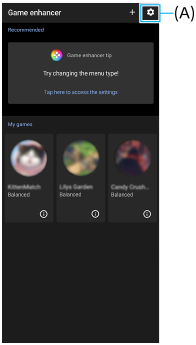
Aplicação Monitor externo
A aplicação Monitor externo pode ajudá-lo nas seguintes situações:
- Aproveitar a visualização de alta definição do seu Xperia utilizando-o como monitor da câmara ou um submonitor.
- Certificar-se de que o motivo está focado ao aproximar ou afastar no ecrã do smartphone para ampliar ou reduzir.
- Encontrar a melhor iluminação em vários ambientes de fotografia com a função Ajuste do brilho.

-
Localize e toque rapidamente em
 (Ícone Monitor externo) para iniciar a aplicação Monitor externo.
(Ícone Monitor externo) para iniciar a aplicação Monitor externo.Se
 (Ícone Monitor externo) não estiver no tabuleiro de aplicações, localize e toque rapidamente em [Definições] > [Ligação de dispositivo] > [Preferências de ligação] e, em seguida, toque no interruptor [Monitor externo].
(Ícone Monitor externo) não estiver no tabuleiro de aplicações, localize e toque rapidamente em [Definições] > [Ligação de dispositivo] > [Preferências de ligação] e, em seguida, toque no interruptor [Monitor externo]. -
Ligue um dispositivo de vídeo.
Ligue um dispositivo de vídeo que suporte saída USB Video Class (UVC) para o seu Xperia através de um cabo USB Type-C.
Nota
- O dispositivo de vídeo deve suportar saída USB Video Class (UVC).
Definições do cartão SIM
As estruturas do menu para as definições do cartão SIM e as definições de rede móvel mudaram.
Ecrã de definição do cartão SIM
- Quando usar um cartão SIM:
Localize e toque rapidamente em [Definições] > [Rede e Internet] > [Rede móvel] para definir o cartão SIM.
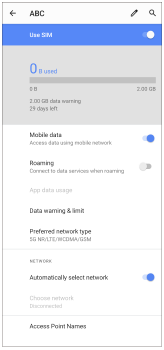
- Quando usar dois cartões SIM:
Localize e toque rapidamente em [Definições] > [Rede e Internet] e, em seguida, toque no nome do cartão SIM cujas funções quer definir.
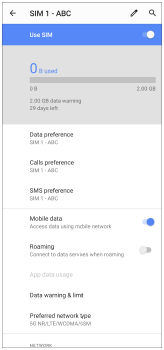
Sugestão
- Se definir um cartão SIM para chamada e o outro cartão SIM para comunicação de dados, pode não ser capaz de aceder à Internet enquanto estiver a falar ao telefone. Neste caso, ligue o interruptor [Dados durante chamadas] do cartão SIM para efetuar chamadas. Agora será capaz de executar comunicações de dados mesmo durante chamadas.
Definir a função de acessibilidade do SIM Duplo (quando usar apenas dois cartões SIM)
Inicie a aplicação de telefone e, em seguida, toque em 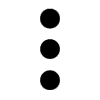 (ícone Mais) > [Definições] > [Contas de chamadas] > [Acessibilidade do SIM Duplo].
(ícone Mais) > [Definições] > [Contas de chamadas] > [Acessibilidade do SIM Duplo].